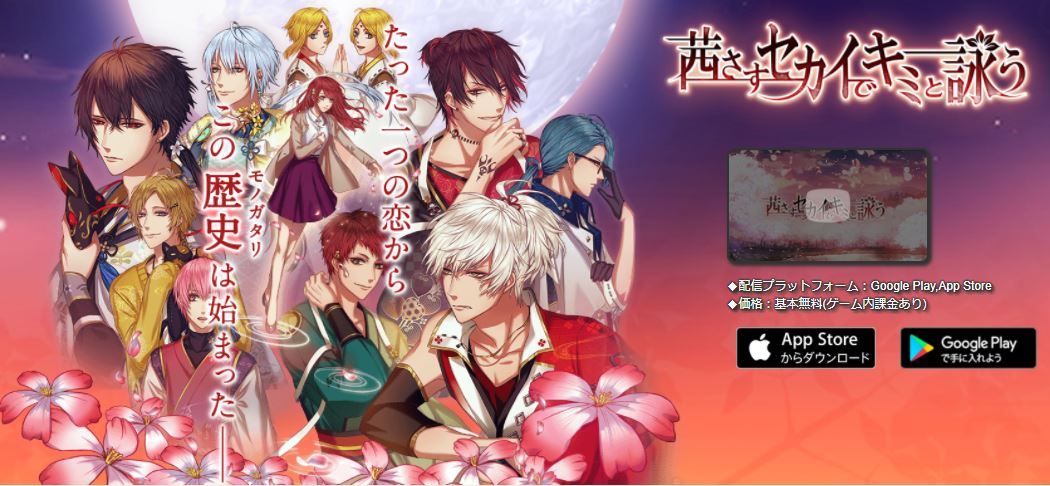ロストキングダムを使っていて機種変更した後に引き継ぎのやり方がわからないと困りますよね。
今回は、そんな引き継ぎのやり方について紹介します。
ロストキングダムを機種変更で引き継ぎするには
ロストキングダムを機種変更で引き継ぎするには次のことをまずは準備しておきましょう。
旧端末での機種変更の準備
旧端末で引き継ぎするには、まずはアプリを起動させてください。
起動させたらメイン画面に行きましょう。
メイン画面に行くと右上に歯車のマークがあります。
その歯車のマークを押して次に進みましょう。
進みと、環境設定というアイコンがあるので、押してください。
すると、情報というアイコンがあるのでタップしてください。
タップスルト、SNSとGameCenterの連携ボタンがあります。
このアプリでは、SNSで紐付けするか、GameCenterで紐付けできます。
どのボタンを押しても画面が切り替わり各アカウントのログイン画面になります。
そこで、自身のアカウントを入力してください。
入力が終われ完了ボタンを押して引き継ぎは終わりです。
あとは新端末へ引き継ぎするだけとなります。
引き継ぎする際には注意するべきとこがあるので覚えておきましょう。
機種変更で引継ぎの際に注意すること
引き継ぎする場合の注意点としては、ネット環境の整ったところで行いましょう。
ネット環境が整っていないと引き継ぎがうまくできない場合があります。
また、引き継ぎのアカウントは第三者に知られないようにしましょう。
使用したアカウントはどれなのかしっかり覚えて起きましょう。
そのためにメモアプリやスクショを撮って保管しておきましょう。
新端末へ引き継ぎするやり方
新端末に引き継ぎする場合は、まずはアプリをインストールしてください。
インストールしたらアプリを起動させてください。
起動させたら、タイトル画面に行きましょう。
その中に、GameCenterやSNSアカウントのアイコンがあります。
旧端末で引き継ぎしたアカウントでログインしてください。
ログインすると、アカウントを入力する画面になります。
そこに正しいアカウント情報を入力してください。
そして完了させれば引き継ぎが完了となります。
あとはタイトル画面に行き、SNSやGameCenterアカウントが消えていればOKです。
最後に、引き継ぎが出来ているか確認して終了となります。
まとめ
- 旧端末での機種変更の準備
- 機種変更で引継ぎの際に注意すること
- 新端末へ引き継ぎするやり方
ロストキングダム機種変更で引っ越しをする際の引き継ぎのやり方について紹介しました。
ロストキングダムをこれからプレイされる方もぜひ参考にしてみてください。